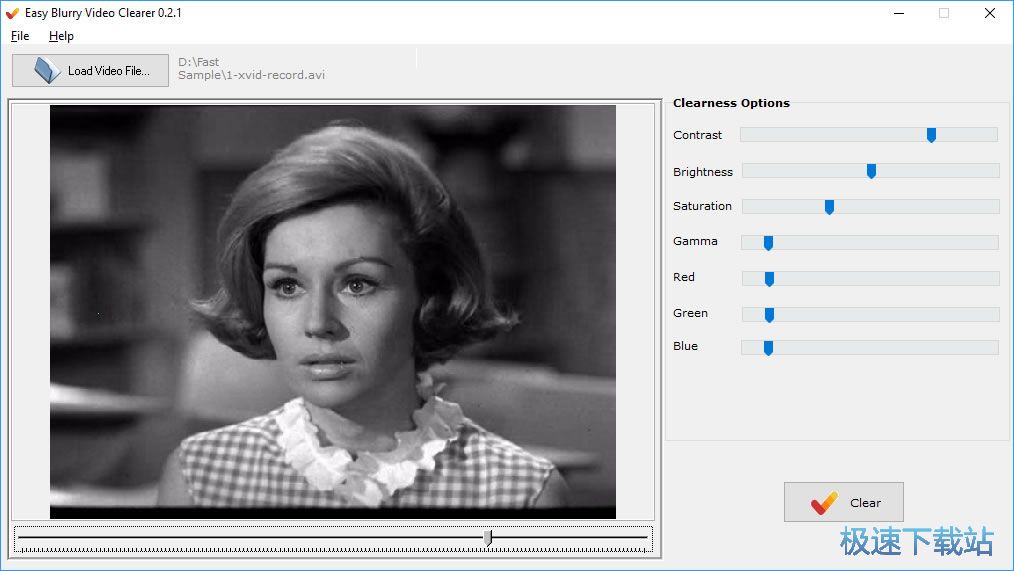Easy Blurry Video Clearer优化视频界面教程
时间:2018-06-22 13:49:41 作者:Joe 浏览量:44
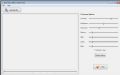
Easy Blurry Video Clearer是一款好用的电脑视频优化工具。使用Easy Blurry Video Clearer可以轻松对电脑中的视频进行画面优化;
- 进入下载
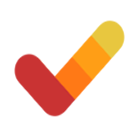
- Easy Blurry Video Clearer 0.6.6 官方版
大小:11.14 MB
日期:2018/6/22 13:49:41
环境:WinXP,Win7,
安装软件后双击Easy Blurry Video Clearer桌面快捷方式打开软件;

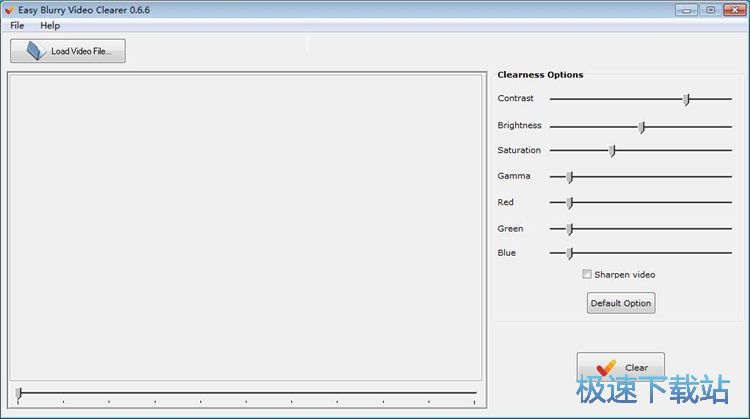
极速小编这一次就给大家演示一下怎么使用Easy Blurry Video Clearer将优化电脑视频画面吧。点击Easy Blurry Video Clearer主界面中的Load Video File,打开文件浏览窗口;
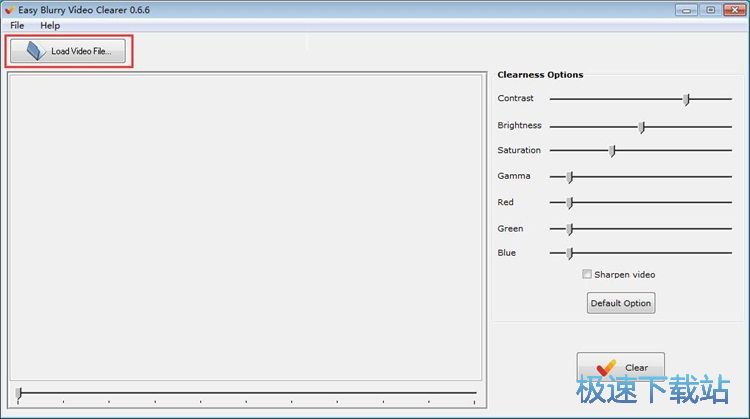
在文件浏览窗口中,根据视频文件的存放路径,找到想要修复画面的视频文件。用鼠标点击选中视频文件后点击打开;
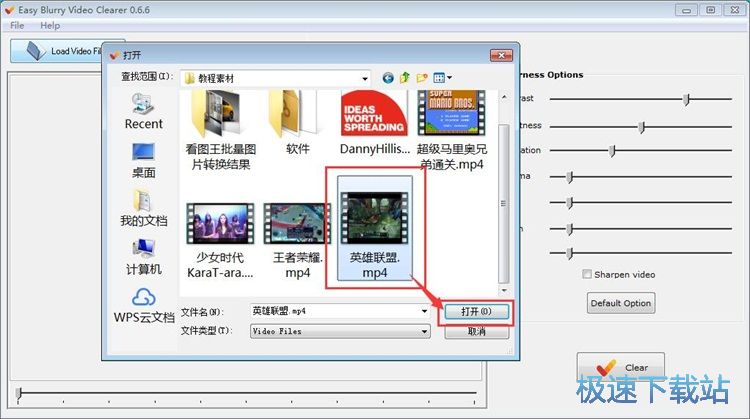
视频文件成功导入到Easy Blurry Video Clearer中。接下来我们可以设置Easy Blurry Video Clearer的视频画面优化选项;
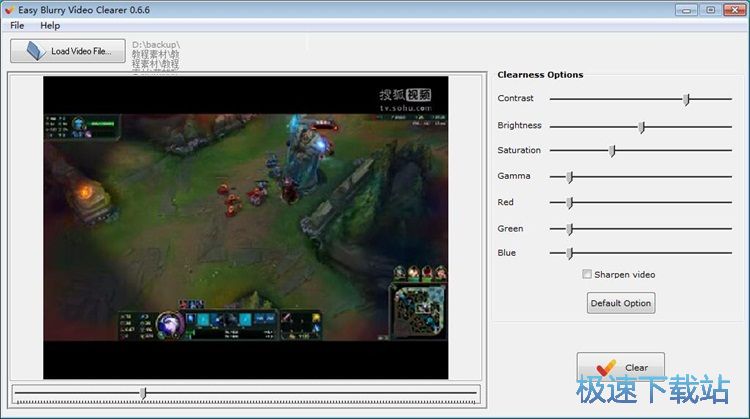
设置好优化选项之后,点击Easy Blurry Video Clearer主界面中的Clear,就可以开始使用Easy Blurry Video Clearer将视频画面进行优化;
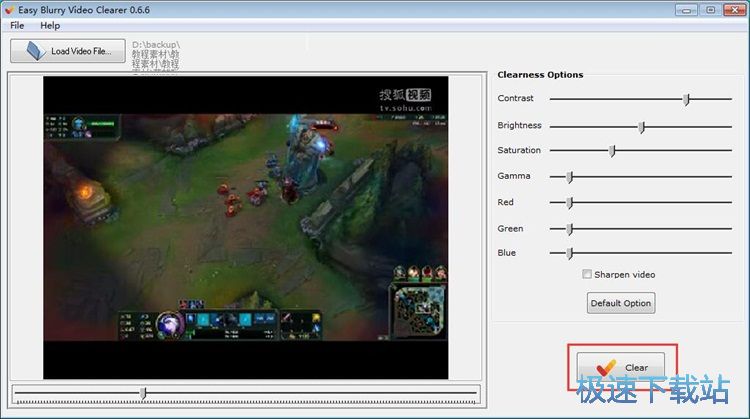
接下来我们需要选择用来保存画面优化视频的文件夹,点击打开文件夹后,对视频文件进行命名,然后点击保存;

Easy Blurry Video Clearer正在对视频文件进行画面优化。视频画面优化需要一定的时间,请耐心等待;
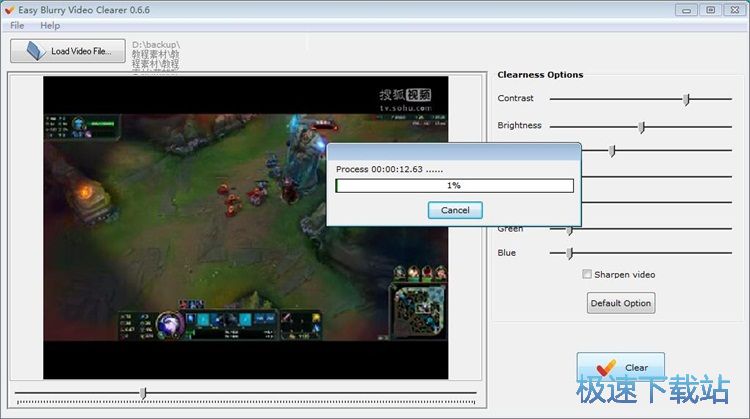
视频优化完成,这时候打开存放输出文件的文件夹就可以查看使用Easy Blurry Video Clearer优化画面后的视频文件了。

Easy Blurry Video Clearer的使用方法就讲解到这里,希望对你们有帮助,感谢你对极速下载站的支持!
Easy Blurry Video Clearer 0.6.6 官方版
- 软件性质:国外软件
- 授权方式:免费版
- 软件语言:英文
- 软件大小:11409 KB
- 下载次数:79 次
- 更新时间:2019/3/22 21:06:41
- 运行平台:WinXP,Win7,...
- 软件描述:现在的视频网站已经支持原画画质了,而比较早期拍摄或上传的视频会比较模糊,怎么可以... [立即下载]
相关资讯
相关软件
- 怎么将网易云音乐缓存转换为MP3文件?
- 比特精灵下载BT种子BT电影教程
- 土豆聊天软件Potato Chat中文设置教程
- 怎么注册Potato Chat?土豆聊天注册账号教程...
- 浮云音频降噪软件对MP3降噪处理教程
- 英雄联盟官方助手登陆失败问题解决方法
- 蜜蜂剪辑添加视频特效教程
- 比特彗星下载BT种子电影教程
- 好图看看安装与卸载
- 豪迪QQ群发器发送好友使用方法介绍
- 生意专家教你如何做好短信营销
- 怎么使用有道云笔记APP收藏网页链接?
- 怎么在有道云笔记APP中添加文字笔记
- 怎么移除手机QQ导航栏中的QQ看点按钮?
- 怎么对PDF文档添加文字水印和图片水印?
- 批量向视频添加文字水印和图片水印教程
- APE Player播放APE音乐和转换格式教程
- 360桌面助手整理桌面图标及添加待办事项教程...
- Clavier Plus设置微信电脑版快捷键教程
- 易达精细进销存新增销售记录和商品信息教程...